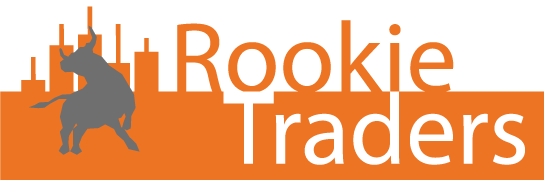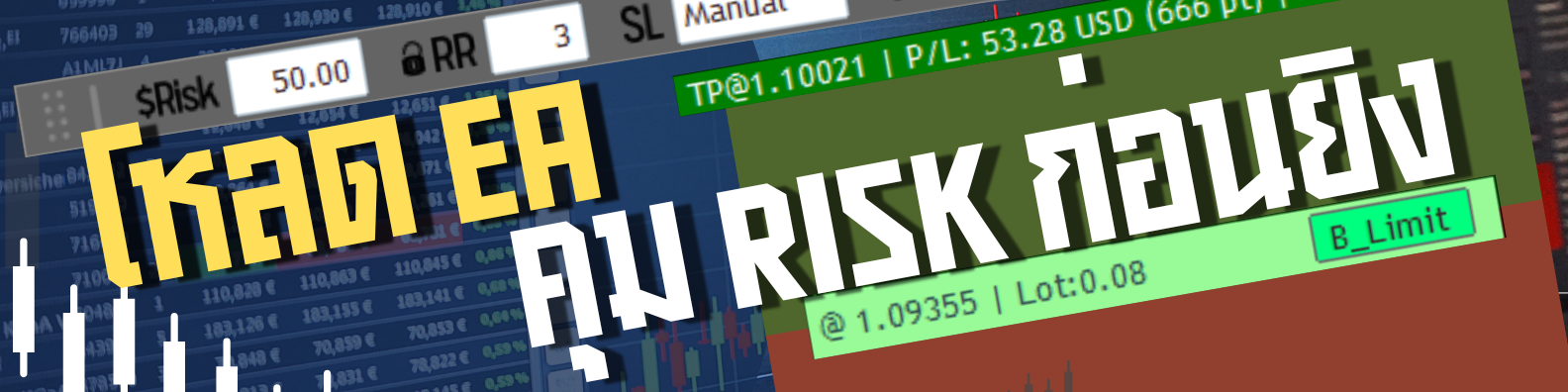ในคลิปนี้ผมได้อธิบายการติดตั้ง Indicator, EA หรือ Script ที่เราโหลดมาจากเว็บต่างๆลงใน MT4 บนคอมพิวเตอร์ของเรา รวมถึงคำแนะนำสำหรับบางคนที่อาจจะอยากลง indicator บางอย่างเพิ่มใน app MT4 ในมือถือ ว่าสามารถทำได้หรือไม่ อย่างไร
หลังจากที่เพื่อนๆได้โหลดตัว indicator หรือ EA มาอยู่ในคอมแล้ว ซึ่งมักจะได้เป็นไฟล์ mq4 หรือ ex4 (file mq4 สามารถดูและแก้ไข code mql4 ได้ แต่ ไฟล์ ex4 ไม่สามารถแก้ไขได้ ใช้งานได้อย่างเดียว) ไม่ว่าจะเป็นประเภทไหนในเบื้องต้นก็สามารถใช้งานติดตั้งลงใน MT4 ได้เหมือนกันครับ
เมื่อเพื่อนๆเปิด MT4 ขึ้นมาแล้ว ไปที่เมนู File > Open Data Folder เพื่อเปิด Folder ที่ใช้สำหรับเก็บข้อมูลต่างๆของ MT4
หลังจากนั้นเข้าไปใน Folder ที่ชื่อ MQL4 ซึ่งเป็น Folder สำคัญที่เก็บไฟล์ code โปรแกรมต่างๆเช่น indicator หรือ EA
คราวนี้ก็อยู่ที่ว่าเพื่อนๆได้โหลดโปรแกรมแบบไหนมา ก็ต้องเอาไฟล์ที่เราโหลดมาใส่เข้าไปใน Folder ให้ถูกประเภท เช่น ถ้าโหลดเป็น indicator มาก็ต้องเข้าไปที่ Folder Indicators หรือ ถ้าโหลดเป็น EA มาก็ต้องไปใส่ใน Folder ที่ชื่อว่า Experts
หลังจากที่เอาไฟล์ที่เราโหลดมาไปใส่ใน Folder ที่ถูกต้อง เพื่อนๆอาจจะปิดโปรแกรม MT4 แล้วเปิดใหม่ เพื่อให้มันแสดง indicator / EA ตัวที่เราเพิ่งติดตั้งขึ้นมา
หรืออาจจะไปที่หน้าต่าง Navigator แล้วคลิ๊กขวาที่ว่างๆ แล้วเลือก Refresh เพื่อให้โปรแกรมแสดง Indicator / EA ตัวใหม่ของเราขึ้นมาให้เห็น
ทั้งหมดนี้คือขั้นตอนแบบทั่วไปในการติดตั้ง Indicator / EA นะครับ ยังไงก็ตามอาจจะมีขั้นตอนอื่นๆเพิ่มเติมทั้งนี้ขึ้นอยู่กับผู้พัฒนาโปรแกรมนะครับ
สำหรับคำถามว่าเราสามารถลง Indicator อื่นๆเพิ่มใน app MT4 ในมือถือได้หรือไม่นั้น แต่ ณ ตอนนี้ยังทำไม่ได้ครับ สิ่งที่พอจะทำได้คือ การเปิด MT4 ในคอม พร้อมลง indicator ที่เราต้องการทิ้งไว้ แล้วเราใช้มือถือของเราทำการ Remote มาที่หน้าจอคอมเครื่องนั้นครับ เพื่อนๆลองไปเล่นกันดูนะครับ
========================================
ถ้ายังไม่มีบัญชีเทรด? เปิดบัญชีเดโม่ลองเทรด Forex กับโบรคเกอร์เจ้าต่างๆต่อไปนี้ได้นะครับ
Exness – https://bit.ly/315pjqy
XM – http://bit.ly/3tNmoPD
Pepperstone – http://bit.ly/2Wqx2Lf
FBS – http://bit.ly/3c5okg8
อยากเทรด Bitcoin & Crypto แนะนำเปิดบัญชี
Bitkub – https://bit.ly/3x6ClC7
Binance – https://bit.ly/3xl3p0J
Hardware Wallet ที่ผมใช้ (สายออม Bitcoin ไม่ควรเก็บใน Exchange)
Trezor One – https://bit.ly/3rzFwk1
========================================